A Walkie Talkie speciális mikrofonos fejhallgatókkal működik, amelyekhez dedikált leküldéses (PTT) gomb és vezetékes headsetek tartoznak, amelyeken lejátszás/szüneteltetés vagy hívásfogadás/hívás befejezése gomb található.
Tartsa lenyomva a PTT gombot, vagy koppintson a lejátszás/szüneteltetés vagy a hívás fogadása/befejezése gombra a headseten, hogy azonnal beszéljen a csapattagokkal a csatlakoztatott csatornán.
Ezekkel a headsetekkel akkor is kommunikálhat csapatával a Walkie Talkie-ban , ha a telefon zárolva van. További információ ezekről a headsetekről: Walkie Talkie-eszközök és -tartozékok.
Vezetékes headset beállítása
Mielőtt használhatja a vezetékes headsetet a Walkie Talkie-val, egy gyors beállítást kell elvégeznie.
-
Nyissa meg a Walkie Talkie-t a Teamsben.
-
Csatlakoztassa a vezetékes headsetet a telefonhoz.
Megjegyzés: Ha a telefon zárolva van, amikor csatlakoztatja a headsetet, koppintson a Továbbítás típusának beállítása elemre az átvitelhez a headset üzenetének használatával a zárolási képernyőn.
-
Koppintson a Teszt futtatása elemre. A teszt azonosítja a headsetet, és beállítja az átviteli módot a Walkie Talkie-ban. Az átviteli mód lehet push-to-talk vagy Toggle-to-Talk, attól függően, hogy a headset rendelkezik PTT gombbal, vagy lejátszás/szüneteltetés (vagy válasz/hívás befejezése) gombbal.
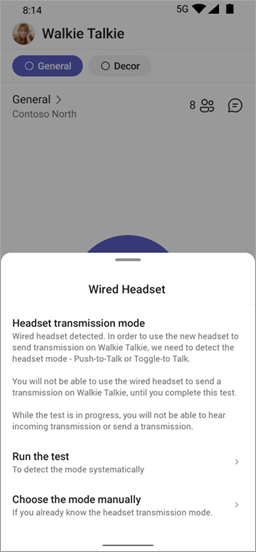
-
A headset átviteli módjának tesztképernyőjén koppintson a Start gombra a teszt elindításához.
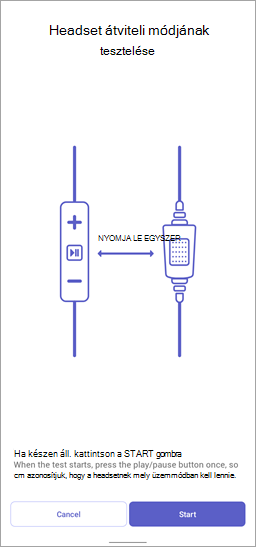
-
A képernyőn megjelenik egy időzítő, amely 3 és 1 közötti visszaszámlálást jelenít meg. Készüljön fel a headset gombjának megnyomására. Amikor megjelenik a Nyomja le a gombot! üzenet, nyomja le egyszer a gombot a headseten.
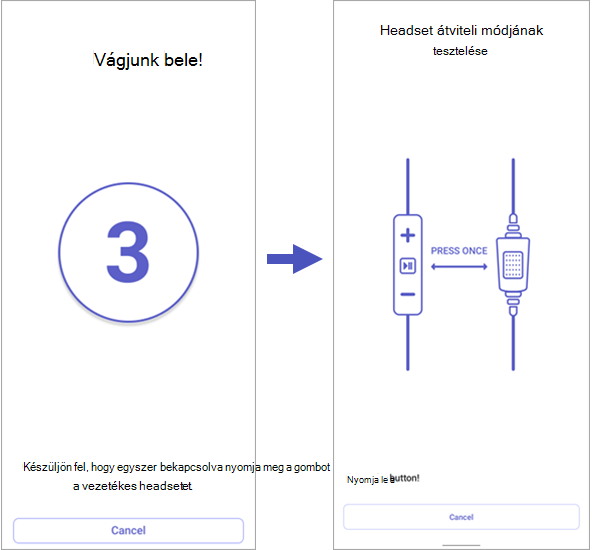
-
Az átviteli módtól függően az alábbi képernyők egyikét fogja látni.
Ha a headset ptt gombbal rendelkezik, az átviteli mód leküldéses beszédre van állítva.
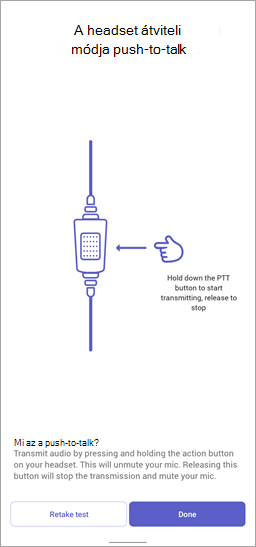
Ha a headseten lejátszás/szüneteltetés, illetve hívásfogadás/hívás befejezése gomb található, az átviteli mód Váltó-beszélgetés értékre van állítva.
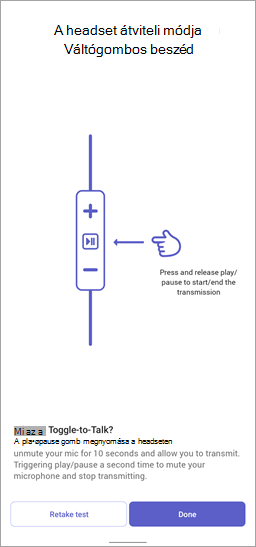
Koppintson a Kész gombra a teszt befejezéséhez. Minden be van állítva!
Az átviteli mód manuális beállítása
Ha már ismeri az átviteli módot, manuálisan is beállíthatja.
-
A Walkie Talkie kezdőképernyőjén koppintson a Válassza ki manuálisan a módot, majd koppintson a Push-To Talk vagy a Toggle-to-Talk elemre.
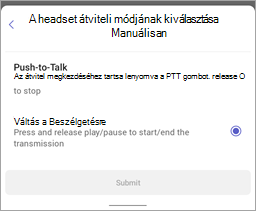
-
Ha a telefon zárolva van, koppintson a Továbbítás típusának beállítása a mikrofonos fejhallgató üzenetének átviteléhez a zárolási képernyőn, koppintson a Manuális mód kiválasztása, majd a Leküldéses beszélgetés vagy a Toggle-to-Talk elemre.
Átviteli mód beállításainak megtekintése vagy módosítása
A Walkie Talkie beállításai között a következőt teheti:
-
Az aktuális átviteli mód megtekintése.
-
Módosítsa az átvitel hosszát, ha Toggle-To-Talk módban van.
-
Válassza ki manuálisan az átviteli módot.
-
Futtassa a tesztet az átviteli mód beállításához.
Felkeltettük érdeklődését?
A Teams Walkie Talkie használatának első lépései
Kommunikáció a csapattal a Walkie Talkie-ban










